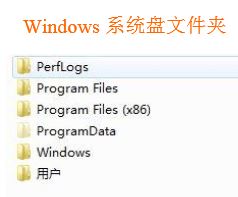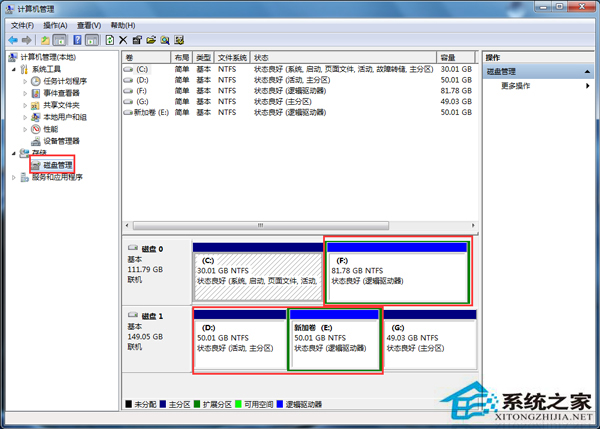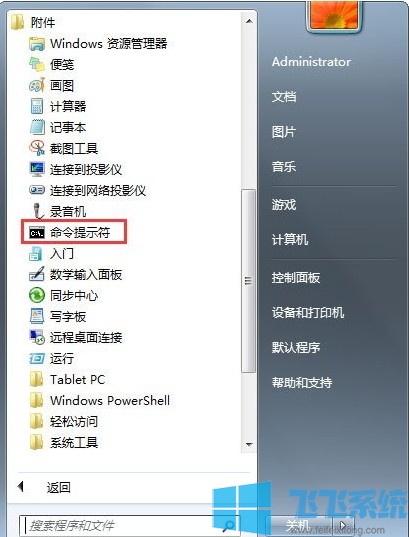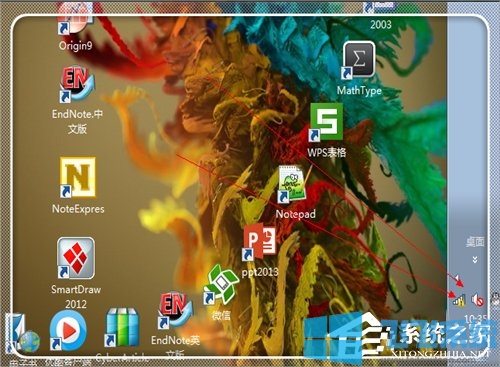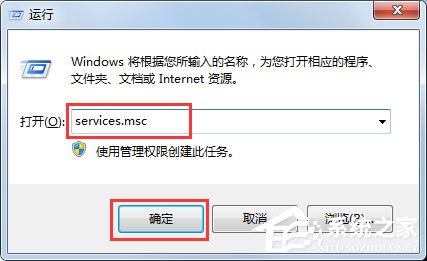win7系统每次打开IE浏览器都会提示“通过禁用加载项来提高浏览器速度”的解决方法
- 编辑:飞飞系统
- 时间:2020-05-02
我们在win7系统中使用IE浏览器时如果开启了浏览器的加载项,那么每次打开IE浏览器的时候就都会在浏览器底部看到“通过禁用加载项来提高浏览器速度”的提示,并且该提示只能使用“稍后提示”来暂时关闭,过不了多久就又会重新出现。那么有没有办法彻底隐藏这个禁用加载项提示呢?下面小编就给大家分享一下详细的操作方法,感兴趣的朋友千万不要错过哦
1.使用“win+R”打开运行窗口,在“打开”右侧的输入框中输入“regedit”然后点击下面的“确定”按钮;
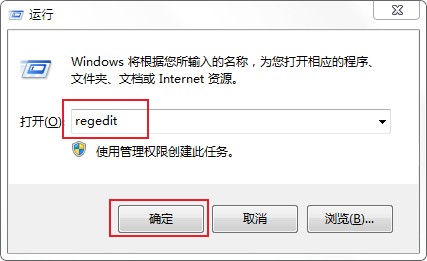
2.这时我们就打开了注册表编辑器的窗口,在窗口左侧依次点击“HKEY_CURRENT_USER\Software\Microsoft\Internet Explorer\MAO Settings”定位到“MAO Settings”目录;
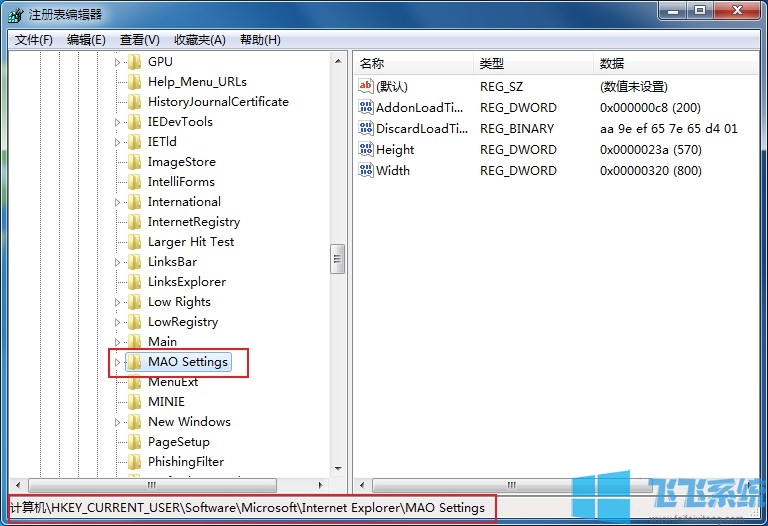
3.之后在窗口右侧的选项中找到“AddonLoadTimeThreshold”并使用鼠标双击打开它的编辑窗口;
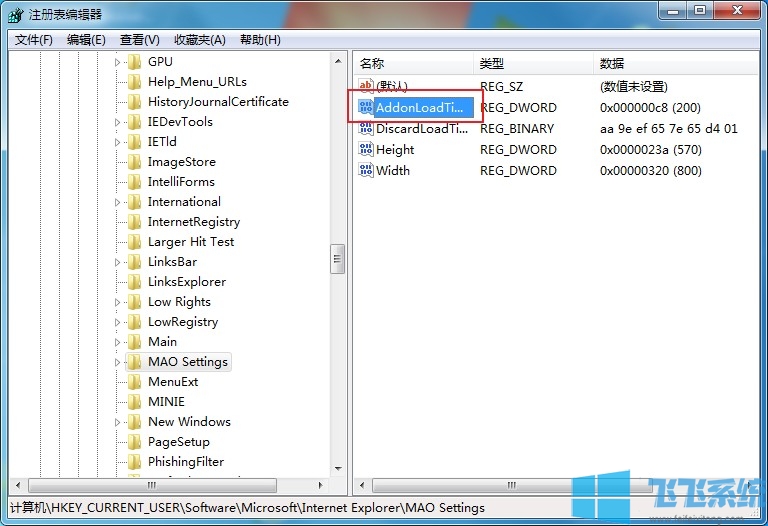
4.这时就会打开一个“编辑DWORD(32位)值”的窗口,将窗口中的“数值数据”一项修改为“200”,最后点击“确定”按钮就可以了;
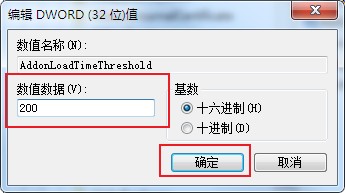
以上就是win7系统隐藏IE浏览器禁用加载项提示的方法,不知道对大家是否有所帮助,更多win7系统相关内容请持续关注飞飞系统。
win7系统隐藏IE浏览器禁用加载项提示的方法
1.使用“win+R”打开运行窗口,在“打开”右侧的输入框中输入“regedit”然后点击下面的“确定”按钮;
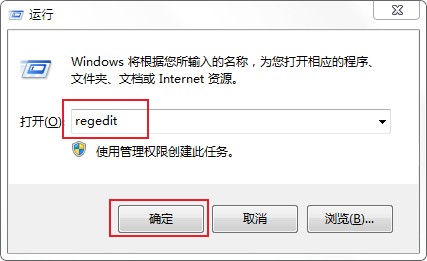
2.这时我们就打开了注册表编辑器的窗口,在窗口左侧依次点击“HKEY_CURRENT_USER\Software\Microsoft\Internet Explorer\MAO Settings”定位到“MAO Settings”目录;
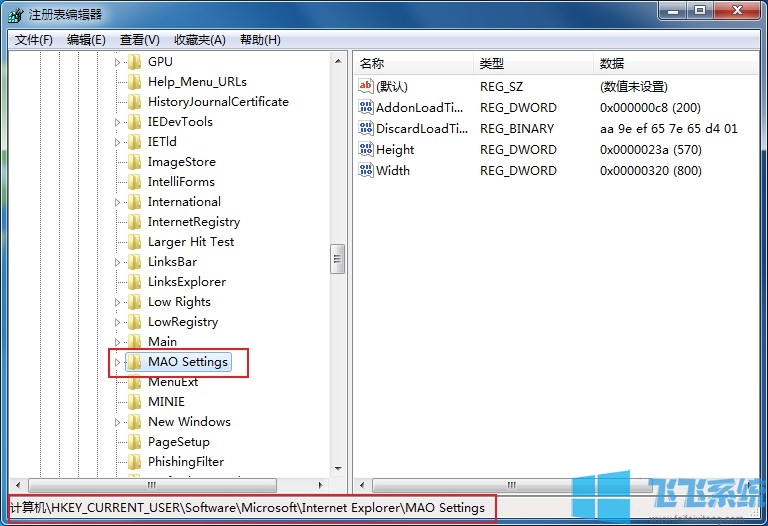
3.之后在窗口右侧的选项中找到“AddonLoadTimeThreshold”并使用鼠标双击打开它的编辑窗口;
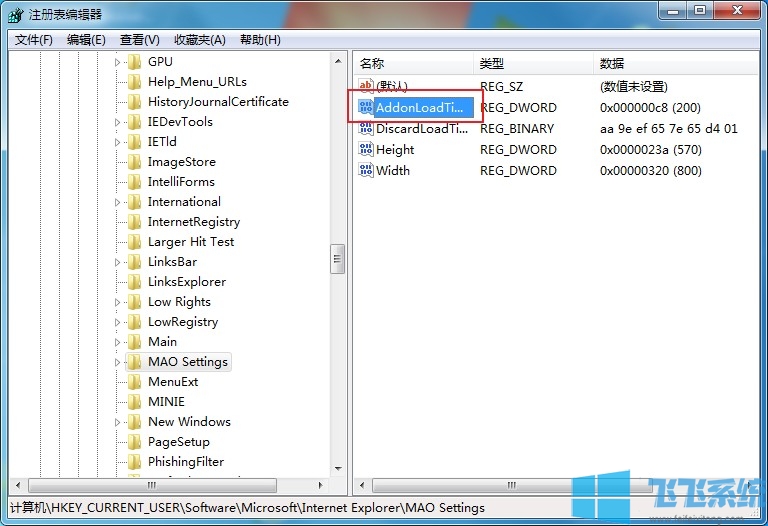
4.这时就会打开一个“编辑DWORD(32位)值”的窗口,将窗口中的“数值数据”一项修改为“200”,最后点击“确定”按钮就可以了;
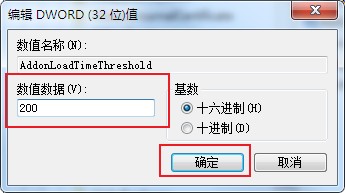
以上就是win7系统隐藏IE浏览器禁用加载项提示的方法,不知道对大家是否有所帮助,更多win7系统相关内容请持续关注飞飞系统。